5 métodos testados para corrigir a falha de pesquisa DNS no navegador do PC
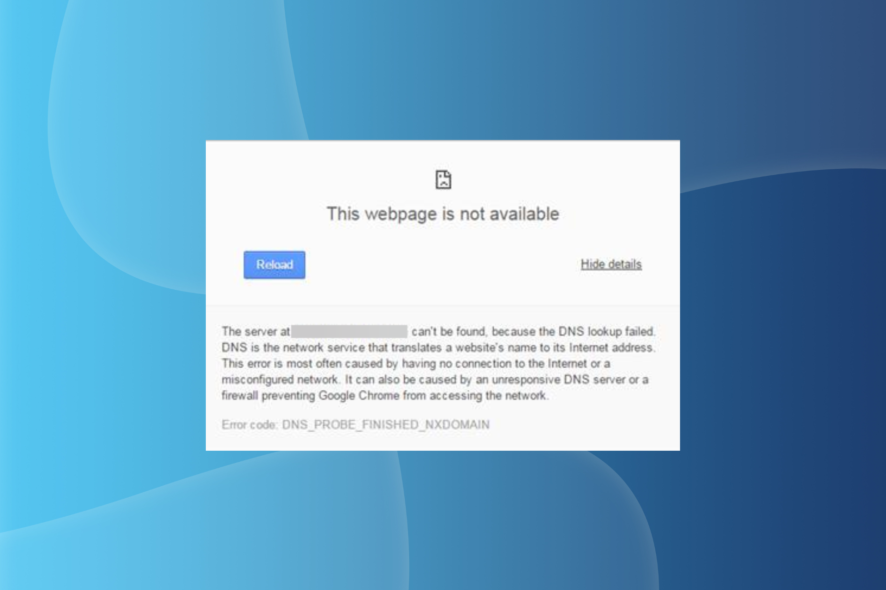
A mensagem de Falha na pesquisa DNS no navegador é um erro de conexão de rede. A mensagem de erro do Google Chrome afirma: Esta página da web não está disponível. Este servidor não… foi encontrado. Falha na pesquisa DNS.
Essa mensagem de erro impede que o usuário acesse sites, mas na maioria das vezes não está relacionada ao próprio site. Em vez disso, esse erro está relacionado a uma configuração incorreta no navegador, a presença de aplicativos conflitantes ou problemas com o servidor DNS atual.
Muitas pessoas encontraram o erro nos seguintes casos:
- 504 Falha na pesquisa DNS FortiGate: Usuários que usam firewall FortiGate relataram encontrar o erro com frequência e resolveram desativando o firewall.
- Falha na pesquisa DNS VPN: Se você encontrar o erro ao usar uma VPN, mudar para uma VPN confiável deve resolver o problema.
Vamos agora ver, nas seções abaixo, como corrigir o erro de Falha na pesquisa DNS do navegador e sobre o próprio erro.
O que significa falha na pesquisa DNS?
O erro de falha na pesquisa DNS basicamente indica a incapacidade de se conectar ao endereço IP correspondente do site. Isso pode ser causado por um problema no servidor DNS, configurações de rede incorretas ou uma aplicação de terceiros que está em conflito.
Na maioria das vezes, a solução é simples e o problema se resolve rapidamente. Muitas pessoas recomendam mudar para servidores DNS públicos, como os do Google, para eliminar esses erros.
Dicas Rápidas:
Se o Google Chrome continuar a exibir a mensagem de erro após tentar todas as soluções de resolução de problemas, tente usar um navegador diferente. O Opera One é uma ótima alternativa.
Ele não só é muito poderoso e leve, como também é bastante estável. Além disso, o navegador conta com muitas funcionalidades integradas, como VPN, bloqueador de anúncios, espaço de trabalho, ilhas de abas e IA nativa.
Por que o DNS é necessário?
Todos os sites na internet possuem endereços atribuídos, que são uma combinação de números e letras. Para simplificar para os usuários, os sites também são atribuídos a nomes de domínio. Por exemplo, https://windowsreport.com/ é um nome de domínio, não um endereço IP.
As pessoas entendem nomes de domínio, mas os computadores usam o endereço IP atribuído.
É aqui que entra o servidor DNS (Sistema de Nomes de Domínio). Quando você insere um nome de domínio na barra de endereços do navegador, ele mapeia para o endereço IP correspondente e abre o site. E quando o DNS falha, o site não será aberto.
O que fazer se o navegador não funcionar após a falha do DNS?
1. Limpar cookies e cache
Atenção: Os passos descritos aqui são para o Chrome, mas os conceitos e os atalhos de teclado para iniciar a ferramenta são os mesmos em todos os navegadores principais.
- Abra o navegador e pressione Ctrl + Shift + Del para abrir a ferramenta Limpar dados de navegação.
-
Selecione Todo o período no menu suspenso Intervalo de tempo.

-
Marque as caixas Histórico de navegação, Cookies e outros dados do site, e Imagens e arquivos em cache, e clique em Limpar dados na parte inferior.

Se o método manual parecer complicado, você também pode optar por um limpador de PC de terceiros. Esse tipo de ferramenta escaneia o navegador quanto a clutter desnecessário e notifica sobre os itens que podem ser removidos.
Não só limpa o navegador, mas um limpador de cookies dedicado costuma incluir outras ferramentas de otimização de PC, como limpador de registro e editor de inicialização.
Além disso, alguns limpadores de navegador ajudam a remover barras de ferramentas ou plugins indesejados, eliminar spam/e-mails inúteis e similares.
Se você puder realizar uma manutenção regular no computador, poderá ficar mais satisfeito com o desempenho geral.
Após concluir, verifique se a falha de pesquisa DNS do navegador foi corrigida.
2. Abrir a ferramenta de solução de problemas de conexão à internet
-
Pressione Windows + I para abrir o aplicativo Configurações e clique em Solução de problemas à direita.
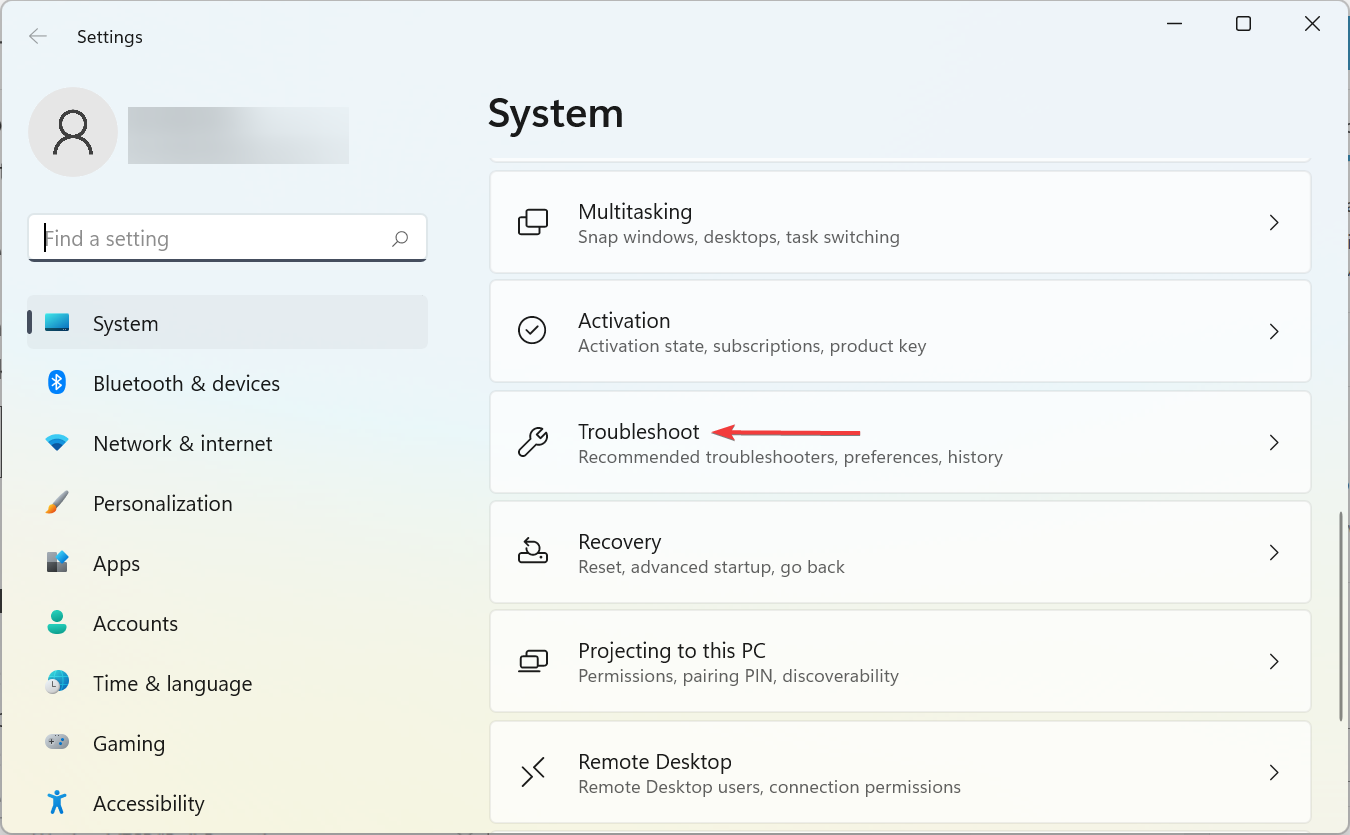
-
Em seguida, clique em Outras soluções de problemas.
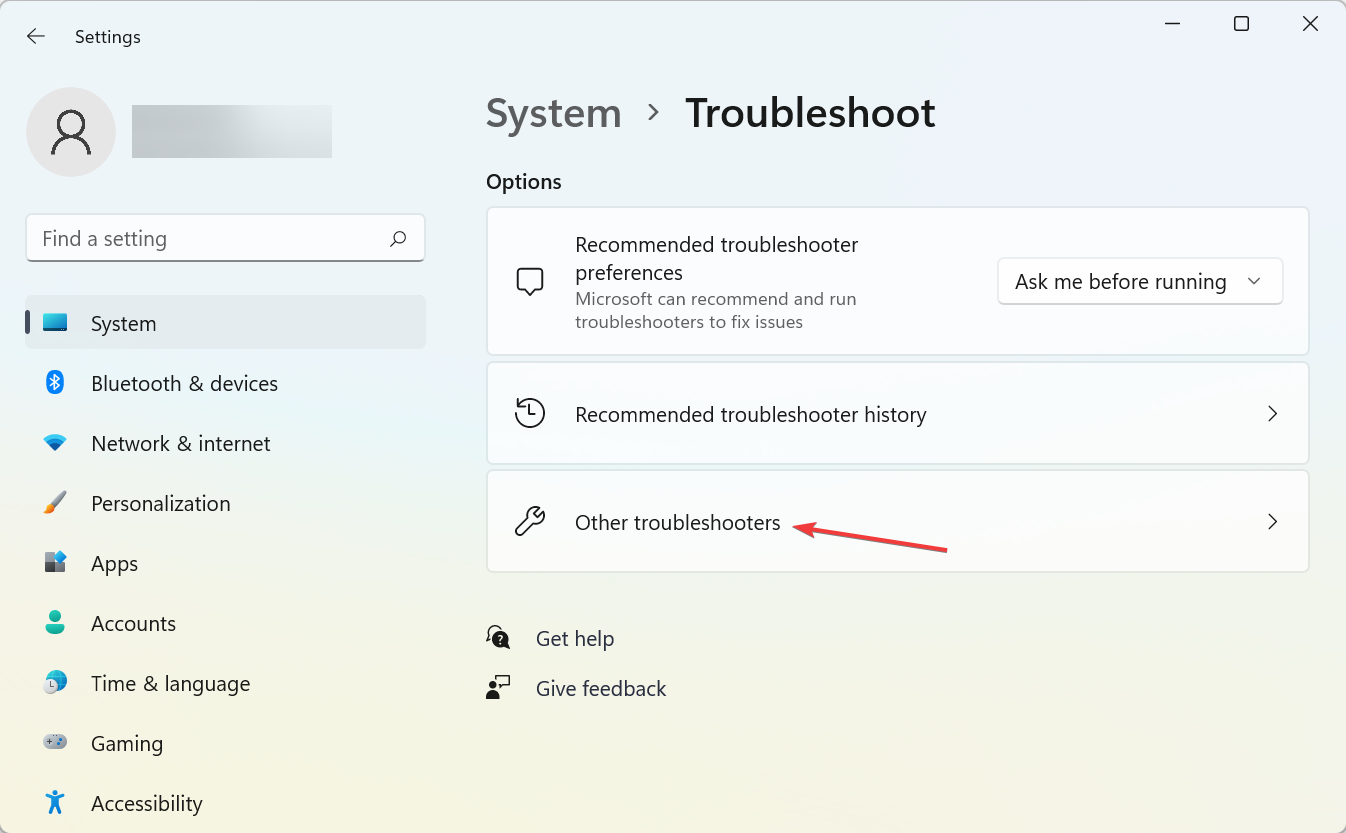
-
Aqui, encontre a opção Conexão à internet e clique no botão Executar ao lado.

- Em seguida, confira as soluções sugeridas pela ferramenta de solução de problemas.
Após concluir, verifique se a falha de pesquisa DNS no navegador persiste. Se for o caso, prossiga para o próximo método.
3. Mudar o servidor DNS
-
Pressione Windows + S para iniciar o comando Executar, digite ncpa.cpl no campo de texto e clique em OK.

-
Clique com o botão direito na conexão ativa e selecione Propriedades.

-
Em seguida, selecione Protocolo de Internet versão 4 (TCP/IPv4) e clique no botão Propriedades.

- Selecione o botão de rádio Usar os seguintes endereços de servidor DNS e insira os seguintes endereços DNS nos dois campos:
- Servidor DNS preferencial: 8.8.8.8
- Servidor DNS alternativo: 8.8.4.4

- Clique no botão OK na parte inferior desta janela e de outras janelas para salvar as alterações.
4. Limpar DNS
-
Pressione Windows + S para abrir o menu de Busca, digite Terminal e clique com o botão direito no resultado da busca relacionado e selecione Executar como administrador.

-
Clique em Sim no prompt do UAC.

- Pressione Ctrl + Shift + 2 para abrir o Prompt de Comando em uma nova guia.
-
Agora, cole o seguinte comando e pressione Enter:
ipconfig /flushdns
Limpar o cache DNS é uma solução simples para o erro de falha de pesquisa DNS do navegador.
5. Reiniciar a pilha de rede
-
Pressione Windows + X para abrir o menu de Acesso Rápido e selecione Terminal do Windows (administrador).

-
Clique em Sim no prompt do UAC.

-
Clique na seta para cima na parte superior e selecione Prompt de Comando no menu.
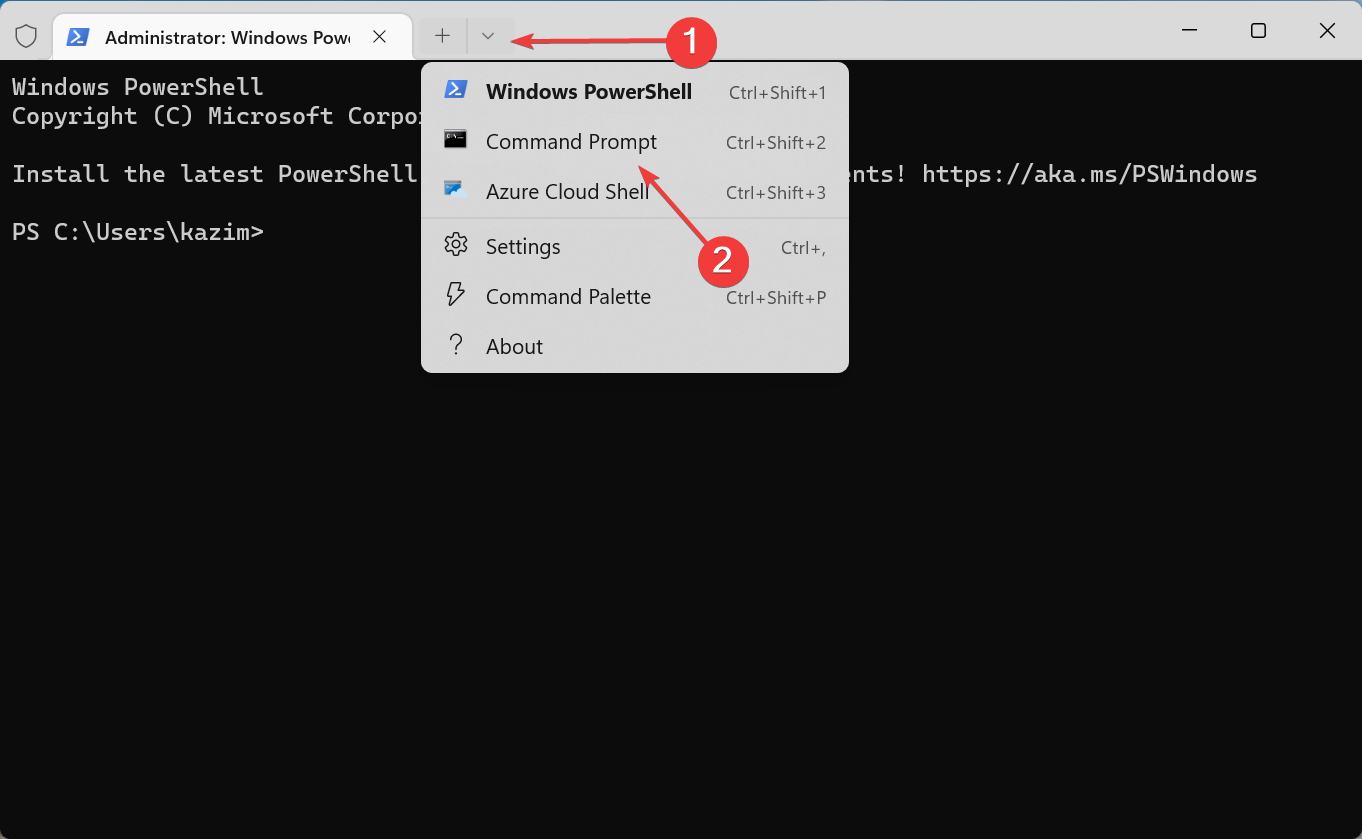
-
Cole o seguinte comando e pressione Enter:
netsh winsock reset catalog
- Após concluir, reinicie o computador para aplicar as alterações.
Alguns usuários podem precisar reiniciar a pilha de rede para corrigir o erro de falha de pesquisa DNS no navegador.
Como encontrar o servidor DNS?
-
Pressione Windows + R para abrir o Executar, digite ncpa.cpl no campo de texto e clique em OK.

-
Clique duas vezes no adaptador de rede ativo.
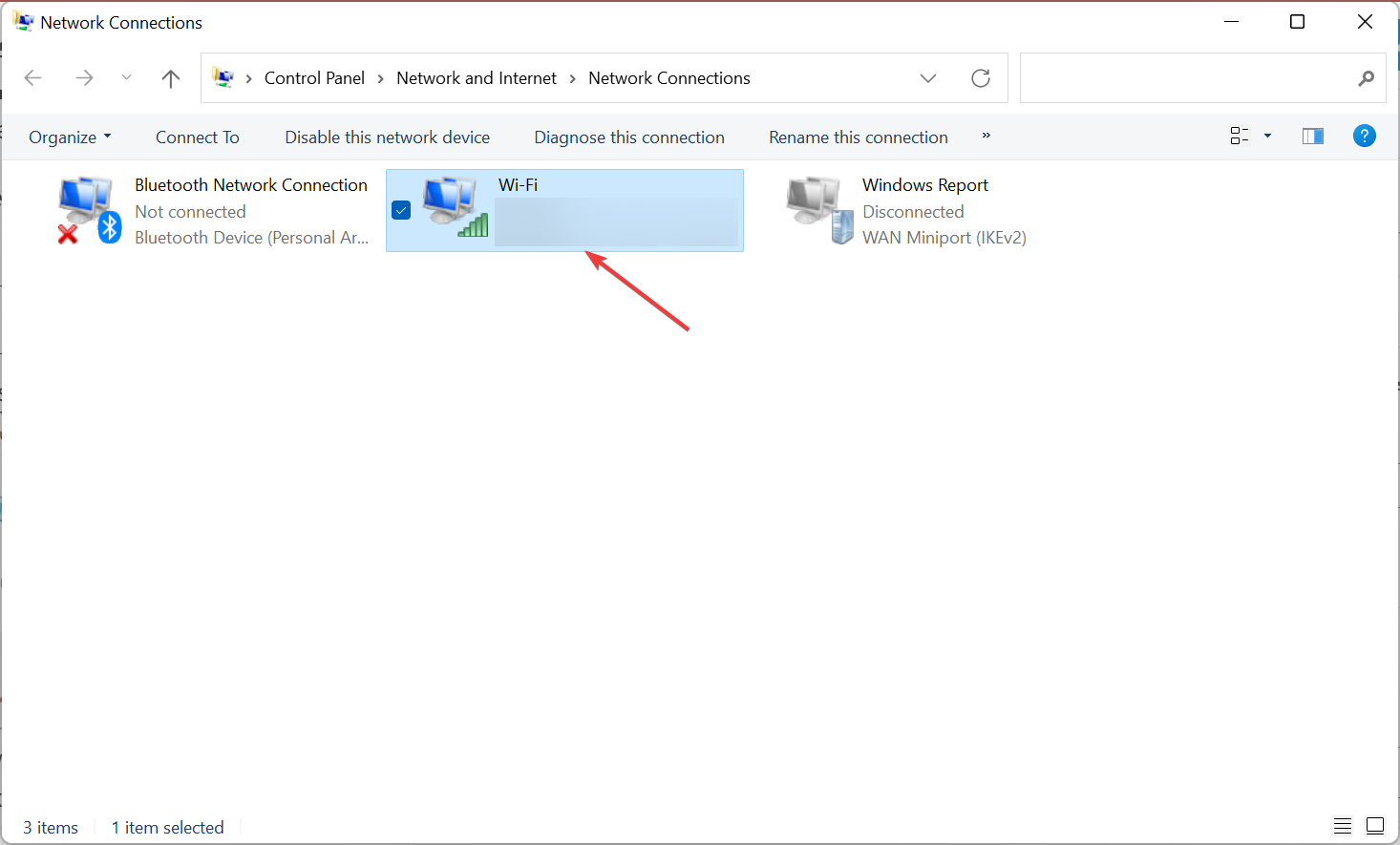
-
Clique em Detalhes.

-
Aqui você verá o servidor DNS.

As soluções acima provavelmente resolverão o erro de falha de pesquisa DNS para a maioria dos usuários, permitindo que eles abram páginas na Chrome e em outros navegadores quando o erro ocorrer.
Além disso, verifique o que fazer quando a mensagem de erro seu servidor DNS pode não estar disponível aparecer no Windows 10/11.
Conte-nos nos comentários qual correção foi eficaz para você.













